PS图片合成童话般的绿色创意小路
2012-10-22 来源:网络
今天小编接着给大家带来PS图片合成的新教程,PS图片合成童话般的绿色创意小路,这篇教程我们将详细为大家讲解如何利用PS合成来创意属于自己的图片,也会更加具体的教大家如何使用PS合成技术,下面小编就详细为大家讲解PS图片合成童话般的绿色创意小路的具体内容。
首先,我们来看一下,PS图片合成处理之后的效果图:

接着我们一起来看看所用到的素材:

看了素材和效果图是不是想开始制作了,PS图片合成具体步骤如下:
步骤一、首先我们利用PS软件打开素材中的石子路,当然,你也可以去网上查找更好看的图片。
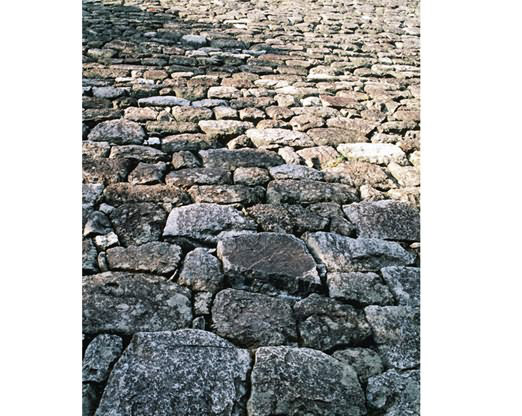
步骤二、接着我们使用快捷键【Ctrl+T】或者点击选择【自由变换】工具进行变换,将石板路调整为近大远小透视效果。接着我们加上栏杆素材和背景的天空,摆好位置。

步骤三、接着我们同样使用上面的【自由变换】的方法,把栏杆勾边变形成适合小路的近大远小的透视。背景的天空是用变形成半圆形的透视,使视觉夸张起来。并处理一下石板路的明暗色调。

步骤四、可以试着将栏杆调整一下颜色(你喜欢什么色调就调什么色调,根据自己喜欢设计),然后复制到另一边,水平翻转或者使用自由变换工具进行修饰,同时使用蒙版衔接好石板路和栏杆之间的图层。接着我们放上路灯素材。

步骤五、使用【变形工具】把路灯弄弯一些(这样的创意可以使镜头透视夸张起来),接着复制放在小路的一边,同样做适当的调整。接着我们调整天空的颜色,使其变暗。

步骤六、接着我们新建一个图层,用画笔工具修饰路灯,使路灯能够点亮。并给路边加上一些路灯阴影。再新建一个图层,在小路周围叠加一层淡的橘黄色,作为路灯映射到路边的微弱灯光。

步骤七、然后我们复制到另一边,使用变换工具或者翻转进行调整,使整个效果更加和谐。

步骤八、经过修饰之后,小编还是感觉天空效果和路灯不和谐,我们应该使天空更暗一些,我们可以在网上找一些暗淡的图案添加到天空中,使整体看起来更有梦幻效果。

步骤九、继续对天空进行细微的修饰,然后把路灯多延伸几个到小路的尽头,表现小路是通向森林的。

步骤十、接着我们在图片中拉进素材:干树杈、猫、南瓜灯、月亮,摆到适当的位置处,并给它们适当的放上阴影。

步骤十一、觉得不够动感,所以在森林处加上了几只乌鸦在天空徘徊。

最后,我们就在稍微修饰一下图片,在路灯周围一些萤火虫的效果,得到最终图片。

好了,做出来了,是不是很不错,快去试试吧,相信你也可以的。以上就是关于PS图片合成童话般的绿色创意小路的全部内容,希望对你们有所帮助。























